คู่มือการติดตั้งมัลติบูต ChromeOS, Linux, Windows 10/11 และ Mac OS
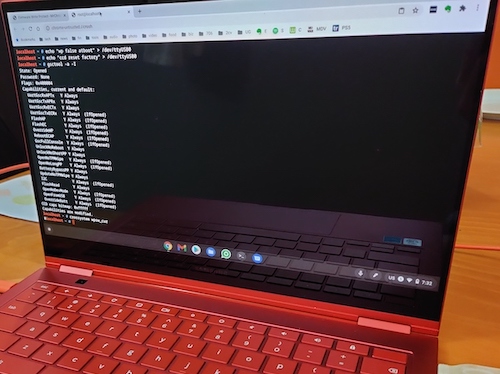 |  |
เฟิร์มแวร์ UEFI ล่าสุดช่วยให้เราบูตสิ่งที่เราต้องการได้ แล็ปท็อปเครื่องนี้มีดีไซน์ที่สวยงามและวางจำหน่ายแล้วในราคาครึ่งหนึ่งของราคาเดิม เป้าหมายของ repo นี้คือการให้รายละเอียดกระบวนการสำหรับมัลติบูตของระบบปฏิบัติการต่างๆ ฟังก์ชันการทำงานบางส่วนไม่ทำงาน แต่จะได้รับการอัปเดตเมื่อมีการระบุการแก้ไข
คุณรู้เรื่องนี้แล้ว: กระบวนการที่อธิบายไว้ในเอกสารนี้อาจสร้างความเสียหายให้กับแล็ปท็อปราคาแพงของคุณอย่างถาวร และคุณควรเตรียมตัวทั้งจิตใจและอารมณ์สำหรับผลลัพธ์นั้นก่อนที่จะเริ่มต้น ฉันไม่รับผิดชอบต่อผลที่ตามมาของใครก็ตามที่เลือกปฏิบัติตามหรือเพิกเฉยคำแนะนำใดๆ ในเอกสารนี้ และไม่รับประกันเกี่ยวกับคุณภาพหรือประสิทธิภาพของซอฟต์แวร์ในที่เก็บนี้
ข้อมูลจำเพาะ:
นอกเหนือจาก ChromeOS ใน Brunch แล้ว Linux ยังมีการสนับสนุนที่ดีที่สุด (โดยเฉพาะ Manjaro และ Fedora) สำหรับฮาร์ดแวร์นี้ Windows ติดตั้งง่าย แต่ปัจจุบันไม่มีเสียง Mac OS ควรใช้งานได้กับกราฟิกเร่งความเร็วด้วย AnythingGreen เวอร์ชันล่าสุด
ในการติดตั้งทั้งหมดด้านล่างนี้ บลูทูธใช้งานได้ตั้งแต่แกะกล่อง ดังนั้นเมาส์เสียง/ภายนอกจึงเป็นวิธีแก้ปัญหาเสียงภายในและทัชแพดที่ระบุไว้ นอกจากนี้ การจัดการแบตเตอรี่และพลังงานยังใช้งานได้สำหรับทุกคน (แม้แต่ MacOS ก็มีเปอร์เซ็นต์แบตเตอรี่ที่ใช้งานได้)
| ฮาร์ดแวร์ | ลินุกซ์ (มันจาโร, เฟโดร่า) | แมคโอเอส คาตาลิน่า | วินโดวส์ 10/11 | อาหารมื้อสาย |
|---|---|---|---|---|
| อินเตอร์เน็ตไร้สาย | การทำงาน | การทำงาน | การทำงาน | การทำงาน |
| บลูทูธ | การทำงาน | การทำงาน | การทำงาน | การทำงาน |
| ระงับ / นอนหลับ | การทำงาน (ดูหมายเหตุ) | ไม่ทำงาน | การทำงาน | การทำงาน |
| ทัชแพด | การทำงาน | ไม่ทำงาน | การทำงาน | การทำงาน |
| การเร่งความเร็วกราฟิก | การทำงาน | การทำงาน | การทำงาน | การทำงาน |
| เสียง | การทำงาน (SOF) | ไม่ทำงาน | การทำงาน (คูลสตาร์) | การทำงาน (ดูด้านล่าง) |
| แสงไฟของคีย์บอร์ด | การทำงาน | ไม่ทำงาน | การทำงาน | การทำงาน |
| หน้าจอสัมผัส | การทำงาน | ไม่ทำงาน | การทำงาน | การทำงาน |
| ความสว่างหน้าจอ | การทำงาน | ไม่ทำงาน | การทำงาน | การทำงาน |
ก่อนที่จะเริ่มต้น คุณจะต้องเปิดการป้องกันการเขียนสำหรับชิปรักษาความปลอดภัย CR50 ของเครื่องนี้ เริ่มต้นด้วยการอ่านวิกินี้โดย MrChromebox เพื่อทำความเข้าใจว่าคุณกำลังทำอะไรอยู่ สำหรับแล็ปท็อปเครื่องนี้ มีสองตัวเลือก หากคุณมีสายเคเบิลดีบัก SuzyQable CCD โปรดอ่านด้านล่าง มิฉะนั้น ให้เปิดแล็ปท็อปแล้วถอดแบตเตอรี่ออก จากนั้นข้ามไปที่ส่วนที่ 2 ด้านล่าง:
sudo gsctool -a -I ขั้นตอนต่อไปคือการติดตั้ง Coreboot เพื่อให้เราสามารถติดตั้งระบบปฏิบัติการอื่นได้
เบิร์น ISO บูตและกำหนดค่า distros อื่นๆ จะทำงานร่วมกับการรองรับฮาร์ดแวร์ที่แตกต่างกัน - จากประสบการณ์ของฉัน Fedora และ Manjaro ทำงานได้ดีที่สุดตั้งแต่แกะกล่อง
sof-firmware คุณต้องอยู่ใน distro ที่มีเคอร์เนล 5.10 ขึ้นไป Fedora ทำงานนอกกรอบ Manjaro ก็ทำได้เช่นกัน (ตราบใดที่คุณติดตั้งเฟิร์มแวร์ซอฟต์แวร์)sleep-2-idle ซึ่งจริงๆ แล้วไม่มีการระงับเลย การส่งพารามิเตอร์เคอร์เนล mem_sleep_default=deep จะทำให้การนอนหลับทำงานอย่างถูกต้อง (ขอบคุณ @sos-michael)elants_i2c มันทำให้ผู้ใช้บางคนนอนไม่หลับ ทำสิ่งนี้ในเทอร์มินัล: echo "blacklist elants_i2c" | sudo tee /etc/modprobe.d/blacklist.conf $ cat /etc/modprobe.d/blacklist.conf
blacklist atmel_mxt_ts
blacklist cros_ec_typec
สำหรับ Windows คุณจะต้องมียูทิลิตี้ไดรเวอร์นอกเหนือจากที่ Windows Update สามารถหาได้ด้วยตัวเอง Driver Booster เป็นทางเลือกหนึ่ง หรือลองใช้ Snappy นอกจากนี้บน Discord นั้น @Coolstar ได้เปิดตัวไดรเวอร์สำหรับการรองรับเสียงบน Windows ตรวจสอบโพสต์ stikied /r/chrultrabook เพื่อดูรายละเอียดเพิ่มเติม
ดาวน์โหลดเพื่อเปิดใช้งานทัชแพด Synaptics / หน้าจอสัมผัส Atmel (พวกเราบางคนมี Atmel บางคนมีหน้าจอสัมผัส Elan ขึ้นอยู่กับอุปกรณ์ - ลองใช้ดู และหากใช้งานได้ แสดงว่าคุณมี Atmel ยินดีด้วย)
ดาวน์โหลด Opencore เวอร์ชันล่าสุด คุณอาจพบปัญหา nvram ดั้งเดิมที่ไม่ทำงาน ดังนั้น Big Sur อาจไม่สามารถติดตั้งได้จนกว่าจะได้รับการแก้ไข ดูเหมือนว่า nvram ที่จำลองจะทำงานได้
ดาวน์โหลดและตั้งค่าสื่อการติดตั้ง MacOS USB ของคุณ กิ๊บMacOS
sudo /Applications/Install macOS Catalina.app/Contents/Resources/createinstallmedia --volume /Volumes/MyVolume และแทนที่ MyVolume ด้วยชื่อของไดรฟ์เป้าหมายของคุณสร้าง EFI ของคุณตาม OC Guide ล่าสุดสำหรับ Comet Lake รุ่นนี้
เมื่อสื่อการติดตั้ง MacOS พร้อมแล้ว ให้ติดตั้งพาร์ติชัน EFI ด้วยยูทิลิตี้ MountEFI และคัดลอกเนื้อหาของ EFI ล่าสุดที่ลิงก์ด้านบนลงในพาร์ติชันนี้
ตอนนี้ให้บูตจากตัวติดตั้ง MacOS ในยูทิลิตี้ดิสก์ ไปที่แสดงอุปกรณ์ทั้งหมดที่ด้านซ้ายบน จากนั้นเลือกไดรฟ์ทั้งหมดเพื่อฟอร์แมตเป็น APFS
ก่อนที่คุณจะบูตจากการติดตั้ง MacOS ใหม่ คุณจะต้องคัดลอก EFI ไปยังไดรฟ์ SSD ภายในของคุณโดยใช้ขั้นตอนเดียวกันจากขั้นตอนที่ 3
อ่านคู่มือ OpenCore เกี่ยวกับวิธีปรับปรุงโครงสร้างแฮ็กอินทอชและมีส่วนร่วมได้ที่นี่
Brunch ติดตั้งอิมเมจการกู้คืนดั้งเดิมสำหรับอุปกรณ์ของเราลงในอิมเมจและอนุญาตให้เข้าถึงฮาร์ดแวร์ได้เต็มรูปแบบโดยมีข้อยกเว้นบางประการ:
kernel-4.19 จำเป็นสำหรับฮาร์ดแวร์ของเราในการทำงานอย่างถูกต้อง - หมายเหตุ: นี่อาจไม่จริง YMMV และโปรดอัปเดตโดยใช้เคอร์เนลอื่นให้สำเร็จoptions=native_chromebook_image บอกให้ Brunch ใช้ไดรเวอร์ดั้งเดิมสำหรับเครื่องของเราภายในอิมเมจแฮทช์iwlwifi_backport ใช้สำหรับ wifi ในการทำงานenable_updates จะช่วยให้คุณสามารถอัปเดตเป็น CroS ใหม่ได้นี่เป็นรายการด้วงเก่าที่เพิ่มตัวเลือกเหล่านั้น อย่าใช้สิ่งนี้เพราะมันใช้ไม่ได้อีกต่อไป - ใช้ของคุณเองที่สร้างขึ้นจากสคริปต์การติดตั้งมื้อสาย
menuentry "ChromeOS" {
img_part=/dev/nvme0n1p3
img_path=/chromos.img
search --no-floppy --set=root --file $img_path
loopback loop $img_path
linux (loop,7)/kernel-4.19 boot=local noresume noswap loglevel=7 disablevmx=off
cros_secure cros_debug options=native_chromebook_image,iwlwifi_backport,enable_updates loop.max_part=16 img_part=$img_part img_path=$img_path
console= vt.global_cursor_default=0 brunch_bootsplash=default
initrd (loop,7)/lib/firmware/amd-ucode.img (loop,7)/lib/firmware/intel-ucode.img (loop,7)/initramfs.img